如果你有问题Flash播放器不工作在Chrome浏览器(或任何其他),我们有确切的修复在浏览器中启用并运行Flash Player。
Flash不是很受欢迎。事实上,它是一种老化的技术,但仍有很多网站使用播放音频和视频在互联网上和执行富Internet应用程序。
Flash播放器可以从web浏览器运行作为一个浏览器插件或支持移动设备。有时Flash Player在Chrome可能无法正常工作。
在本文中,我们将讨论的问题可以导致Flash播放器停止工作和如何修复它们。
为什么我的Flash播放器不从事铬?
有几个原因Flash播放器并不在浏览器中正常工作。其中包括:
- 浏览器不能加载Flash Player插件
- Flash Player是封锁了因为它是过时的
- 不支持插件
- 插件没有响应和其他Flash错误
接下来我们将讨论这些问题及其解决方案。
修复Flash Player在Chrome不工作
虽然我将使用谷歌浏览器截图,大部分的修复下面讨论也适用于其他浏览器如火狐,微软的优势,歌剧和维瓦尔第。
1。正确地使Flash在Chrome
确保你在浏览器中启用它。这是如何使Flash Player在Chrome浏览器:
- 打开谷歌浏览器
- 点击右上角的菜单按钮,进入设置
- 然后去隐私和安全选项卡
- 打开网站设置
(这可能会有所不同根据您使用Chrome版本,如果你不能找到这些部分,试一试高级设置> >内容设置)。 - 在网站设置,向下滚动,你会发现闪光上市
- 打开Flash选项卡并确保它不会阻塞。
- 设置应该首先问,应该进行切换
- 同时,看到你们的网站达到块标题下未列出。如果是,疏通并尝试运行媒体上一遍。
2。允许Flash音频和视频在一个特定的网站
尽管可能使flash player的浏览器,它仍然不工作,因为网站特定的设置是阻止它。你可以让它像这样:
- 单击锁定图标旁边的网站地址在浏览器的地址栏。
- 如果Flash上市,选择允许并再次尝试加载网站并运行媒体。
- 如果你找不到闪光灯设置在这里,去网站设置。
- 向下滚动找到Flash和下拉菜单中,选择允许。
- 这也将使Flash网站上。
启用Flash在Chrome之后,试着按F5刷新网页和玩视频。它应该发挥没有任何错误。如果你仍然接收消息而玩Flash内容,你可以尝试另一个故障排除方法。
3所示。重启Flash插件
有时Flash播放器可能不会奏效,因为Flash插件就会坠毁。重新启动它可能帮助你。如何做:
- 去右上角的菜单更多的工具在去任务管理器。你也可以按Shift + EscChrome快捷键打开任务管理器。
- 找到并选择插件代理:冲击波闪光,然后单击结束进程
- 在消息出现在页面的顶部,点击重新加载在Chrome刷新页面,Flash应该重新开始工作。
- 这将解决您的flash播放器的问题。重启浏览器后,尝试运行媒体检查。
4所示。更新最新版本Chrome
有时更新你的浏览器会带来奇迹,迅速解决很多问题,包括这一个。确保你运行的是最新版本的谷歌浏览器或其他任何浏览器。
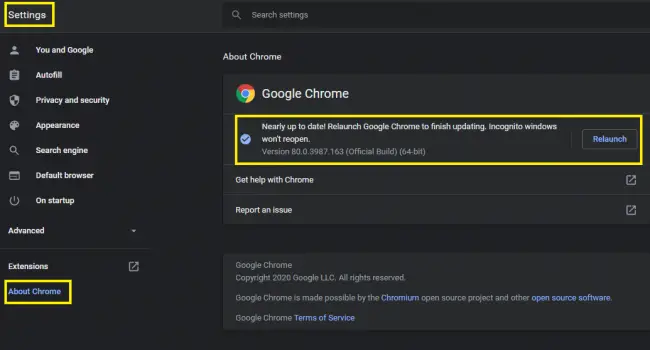
- 开放的铬和菜单
- 开放设置去关于Chrome部分
- 顶部它将向您展示您正在使用,如果一个更新版本是可用的,它会自动启动更新
- 重新启动更新后,现在你将得到的消息Google chrome是最新的
- 再次尝试加载网站拥有Flash播放器的问题,并检查其是否有效
提示:你也可以检查所有的方式下载和更新Google Chrome。
5。再次退出Chrome和重启修复Flash Player
有时一个浏览器恢复标签和不正常重启。你必须保证,一旦你做了适当的flash播放器的设置,重启浏览器正确。;年代如何重新启动它,这也可能修复flash player

- 打开任务管理器按Ctrl + Shift + Esc。
- 在流程选项卡中,向下滚动并找到Google Chrome。
- 右键单击它并点击结束任务。
- 再次尝试打开浏览器并运行一些动画flash播放器是否工作正常。
- 确保在你这样做之前,在Chrome没有重要选项卡是开放的,因为它将所有被关闭一旦你选择结束任务选项。
6。更新Flash Player插件
你还应该确保flash播放器是更新到最新版本才能正常工作。这样做遵循以下步骤:
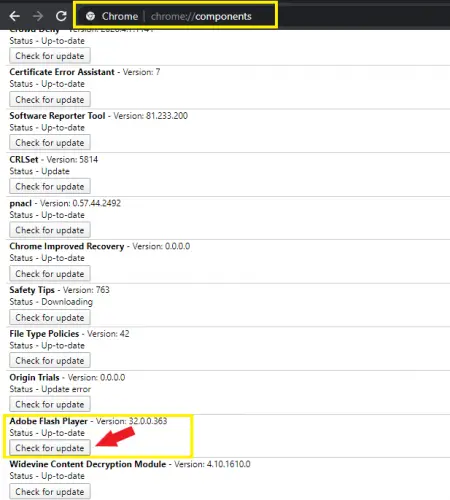
- 打开你的浏览器,在地址栏,类型chrome: / /组件并按回车键
- 向下滚动到页面,找到Adobe Flash Player
- 单击检查更新。如果你看到消息“组件不更新”,这意味着你在最近的版本。
- Chrome将更新flash播放器如果任何新的更新是可用的。
- 关闭浏览器,重新打开它,看看flash播放器的工作原理。
7所示。重新安装Flash播放器
重新安装flash播放器将一个相当漫长的过程。如果没有其他解决方案很有帮助,插件重新安装可以解决所有问题的一种有效方式与Flash Player。如何做:

我们有一个广泛的文章如何下载、安装和重新安装Flash播放器在您的计算机上。
8。更新图形卡驱动程序
Flash播放器也可能不工作如果你有一个旧的图形卡驱动程序。尝试更新它,可能会解决你的问题。这是程序,你可以更新你的图形卡驱动程序:
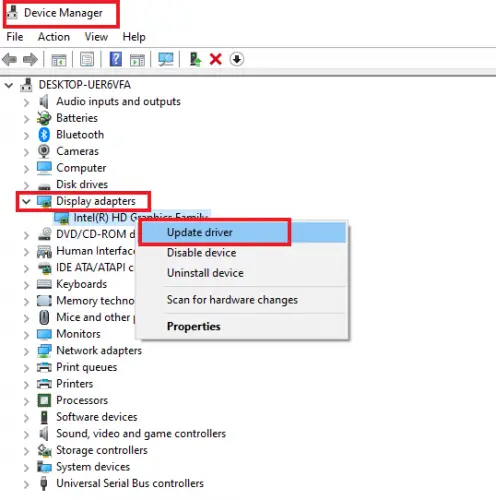
- 新闻Windows键+ R和类型devmgmt.msc打开设备管理器。你也可以从开始菜单中打开它。
- 在设备管理器中,去显示适配器和扩大从旁边的箭头(>)。
- 扩大后你会看到你的图形卡上市。右键单击它,然后单击更新驱动程序。
- 然后,做指令消息提示说完成更新。你可以从你的电脑选择司机或者在互联网上搜索。
- 流程结束后,您将被要求重新启动你的电脑。重新启动计算机,打开浏览器,再试一次。希望,你将能够运行flash player。
参见:如何识别设备和寻找他们的司机吗。和自动下载和安装你的电脑的正确的设备驱动程序。
我们建议在安装新驱动程序之前,你应该保留旧的备份驱动程序。
9。清除浏览器缓存
如果你的flash播放器仍然不工作,尝试清理缓存Google Chrome。有一个简单的方法。遵循以下步骤:
- 去设置在Chrome浏览器右上角的菜单
- 去隐私和安全选项卡,在这部分,你会发现选择清除浏览数据。
- 打开它,去Basic选项卡。
- 在时间范围,选择。
- 选择三个选项。清理缓存的图片和文件是必要的。
- 现在重启谷歌丁目和尝试一些媒体,看看运行flash player的作品。
我如何将网站添加到允许/阻止部分在Chrome Flash播放器吗?
如果你打开Flash player在Chrome和您没有看到网站列出允许部分或块节中,不用担心。
通常网站的默认设置问第一之前运行flash player。但是如果你希望网站总是自动允许或阻止flash播放器没有先问你,你可以在站点设置。
下面我截图的方法描述:
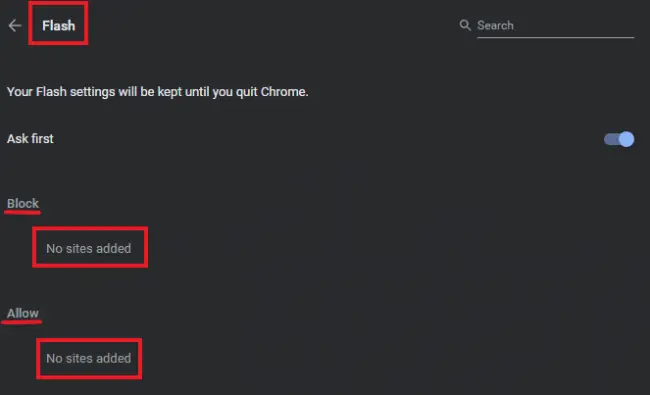
- 打开Google Chrome Flash简单地使用这个路径:
设置> >隐私和安全> > > > Flash网站设置 - 就像截图,如果没有网站添加到允许/阻止部分,这意味着所有的网站正在使用默认值问第一设置。
- 现在添加一个网站任何部分,简单地打开网站,点击挂锁图标
- 在闪光灯下拉菜单中,选择允许
- 现在在Chrome再次打开闪光灯设置,现在你会发现网站列在允许部分
- 遵循相同的协议阻塞一个网站。
进一步阅读:谷歌还提供了有用的资源来修复Flash播放器问题。
结论
而不应使用Flash技术和老龄化,有时候变得很重要,使Flash Player在网站上。希望上述解决方案将Flash播放器问题已经解决浏览器。
你还使用Flash吗?你使用什么目的和如何管理插件当你有问题吗?


